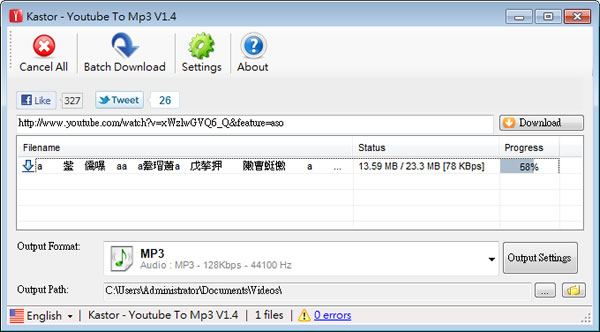
Youtube 中有很多好看的影片,當然也包含很多歌手的 MV、電影精彩對白片段等等,因此,若是想要取出 Youtube 影片中的聲音時,可以來試試 Kastor Youtube To Mp3 這套免費工具,只需將 Youtube 影片網址複製/貼上,選擇所要的聲音格式(可轉出為 MP3、WMA 或 AAC),按下 Download ,稍後下,一首 MP3 便會儲存到自己的電腦裡,相當方便,另外,若有多個影片網址時,Kastor Youtube To Mp3 也支援批量轉出。
🔔 不錯過任何精彩! 立即訂閱我們的 LINE 官方帳號
每次發佈新文章時,您將會第一時間收到本站文章連結通知,輕鬆掌握最新資訊!
如何使用 Kastor Youtube To Mp3?
1.安裝好開啟 Kastor Youtube To Mp3 後,將要擷取聲音的 Youtube 網址,複製/貼上;選擇要轉出的聲音格式。
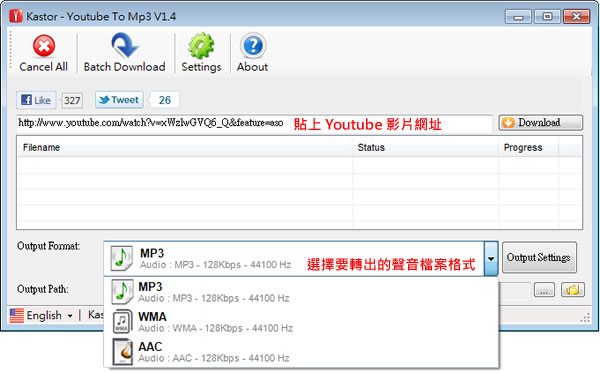
2.若要細項設定所轉出的格式,可點擊[Output Settings],設定好之後,點擊[OK]關閉設定視窗。
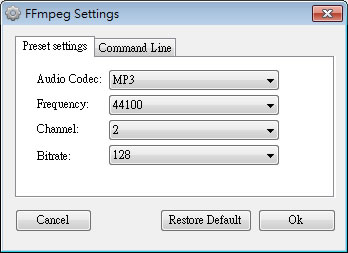
3.接下來在 Output Path 設定所轉出的檔案儲存路徑,都確認好之後,點擊 Youtube 影片網址旁的[Download]來下載。
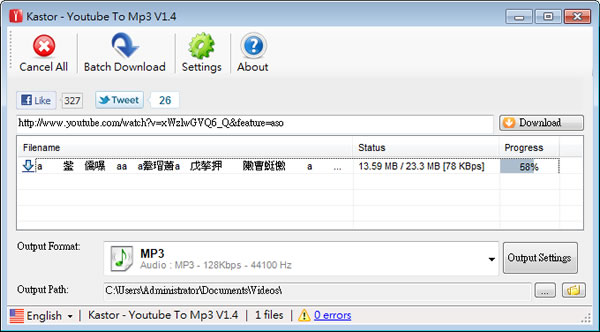
4.若有多個影片往只要下載,可點擊[Batch Download],在出現的輸入視窗中,一行一個網址,輸入完成後,點擊[Download]便可批次幫你下載。
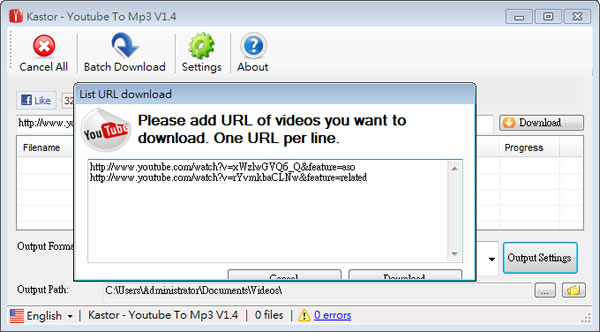
5.另外點擊[Settings],可開啟 Kastor Youtube To Mp3 設定視窗,可設定同時下載數。
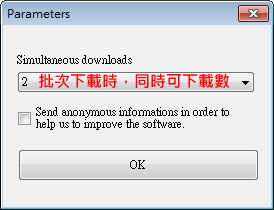
- Kastor Youtube To Mp3
- 版本:1.4
- 語言:英文
- 性質:免費
- 適用:Windows
- 官方網站:http://www.kastorsoft.com/
- 下載:按我下載